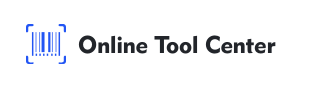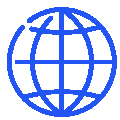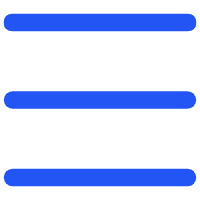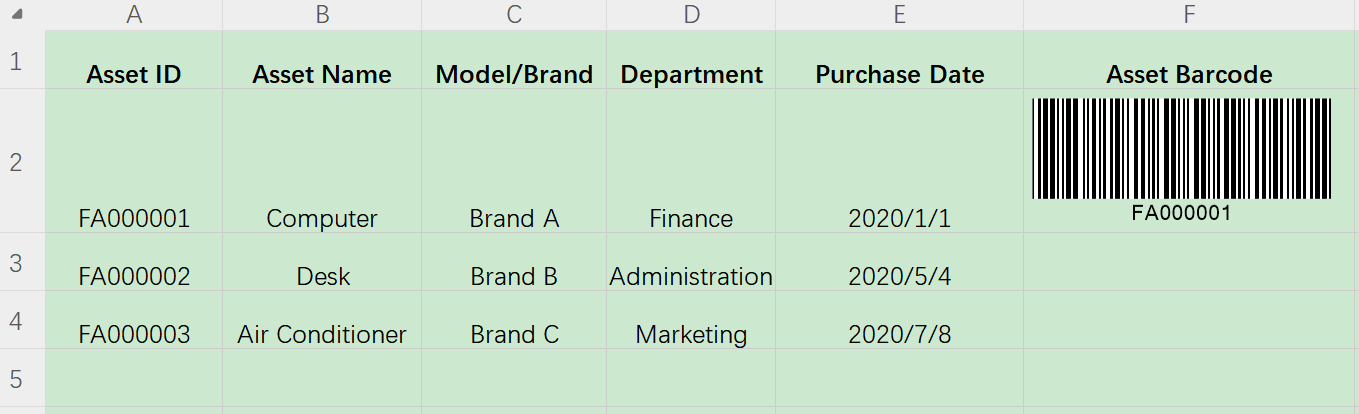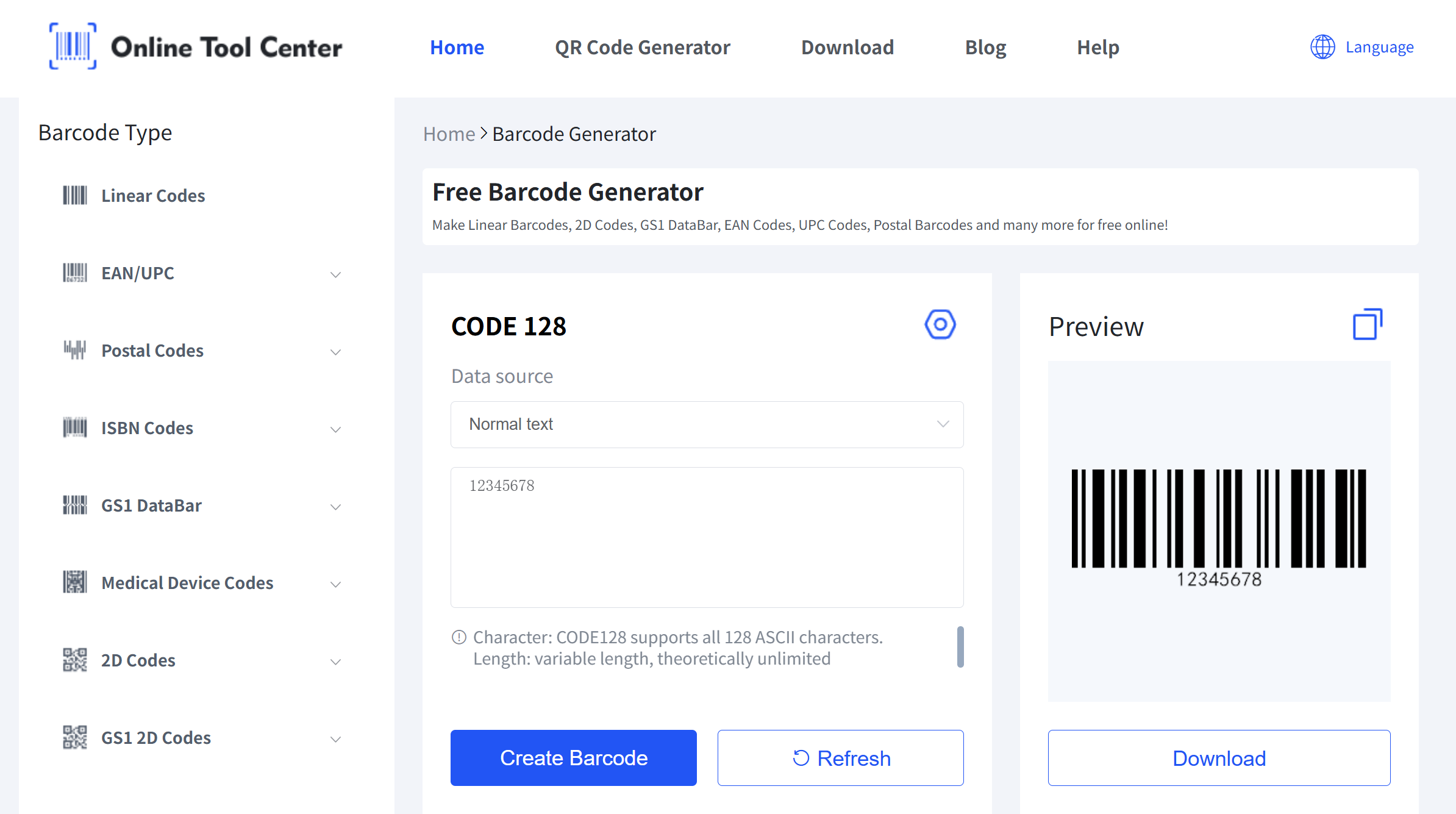Sa ganitong paraan, madali mong i-connect ang Excel data at i-print ang barcodes sa bulk.
Ang paggamit ng barcode font sa Excel ay isang simple at mababang paraan upang lumikha ng barcodes para sa inventory, product tags, o maliit na proyekto. Para sa mas mabilis at mas flexible na pagpipilian, subukan ang aming barcode generator tool, na gumagana sa lahat ng major barcode types.